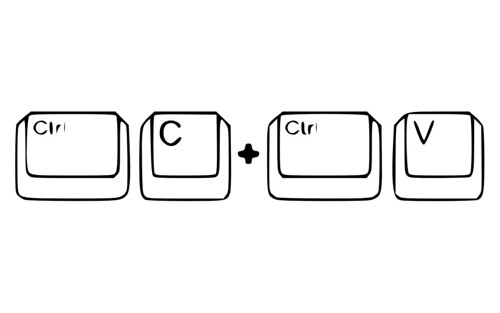Você que trabalha com textos já deve ter ouvido falar ou até mesmo usa bastante a sequência “Control+C” e “Control+V”, que no teclado do computador a tecla “Control” é abreviada como “Ctrl”.
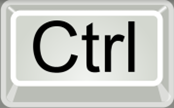
No posto de hoje, vamos abordar essa sequência de comandos que é muito importante e facilita o dia a dia de quem trabalha com computadores, que é o famoso “Control+C” e “Control+V”.
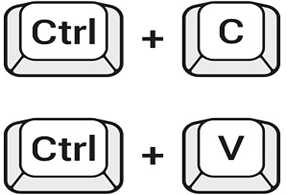
Mas será que você utiliza da maneira certa? De modo que sua produtividade seja a melhor possível?
Então vamos lá, vamos ver como podemos usar o “Control+C” e “Control+V” da maneira certa e ser mais produtivo.
Se eu te disser que você sempre utilizou esses comandos da forma errada, você acredita?
Vamos lá, vou te mostrar. Vamos para o procedimento?
De início, vou te mostrar a diferença entre as duas formas utilizadas para se copiar e colar determinado texto.
Usando o “Control+C” e “Control+V” da maneira tradicional:
Vamos abrir uma página na internet onde eu quero copiar algumas informações, no caso aqui NR12.
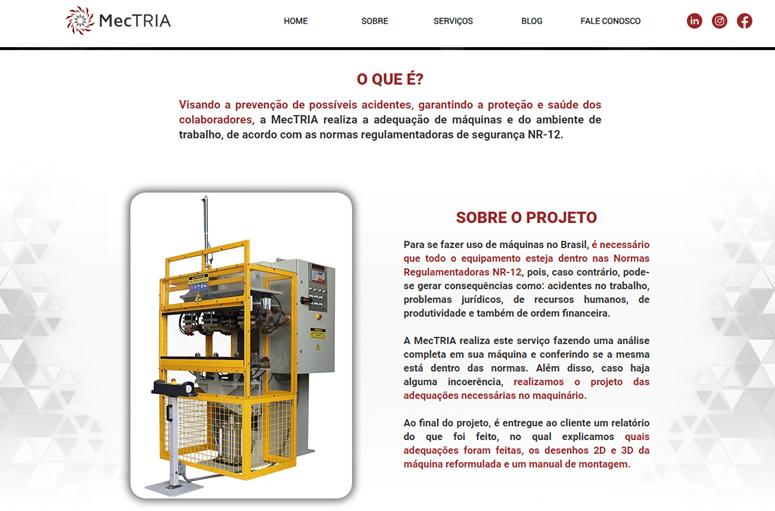
Vamos utilizar o “Control+C” para pegar a primeira parte do texto e vou abrir o meu documento do Word onde eu quero colar e dar um “Control+V” para colar.
Agora vamos retornar ao documento e pegar a segunda parte e novamente copiar dando outro “Control+C” e novamente voltar ao documento do Word e dar um “Control+V”.
Agora, para finalizar vamos pegar uma terceira parte, dar um “Control+C” e novamente vamos voltar no nosso documento e colar com “Control+V”. Ele ficará dessa forma.

Essa é a sequência que geralmente as pessoas realizam quando querem copiar e colar determinadas informações.
Agora vou te mostrar a forma certa de usar essa sequência que acabamos de fazer. Vamos dar um “Control+C” em tudo que nós queremos.
Primeiro, vamos pegar a primeira parte e dar um “Control+C”, depois vamos pegar a segunda parte e dar outro “Control+C”, em seguida, vamos copiar a terceira parte com mais um “Control+C”.
Após eu dar os três “Control+C”, ao invés de dar um “Control+V”, vou selecionar as teclas “Windows + v” e vai abrir a nossa área de transferência. Onde está toda a informação que nós copiamos.
Muitas pessoas não utilizam essa função porque a área de transferência do seu computador não está ativada. Se você selecionar a tecla “Windows + V” e não aparecer a sua área de transferência, é muito simples.
No meu caso, estou utilizando o Windows 10 e quando pressiono “Windows+V”, a minha área de transferência apareceu dessa forma.
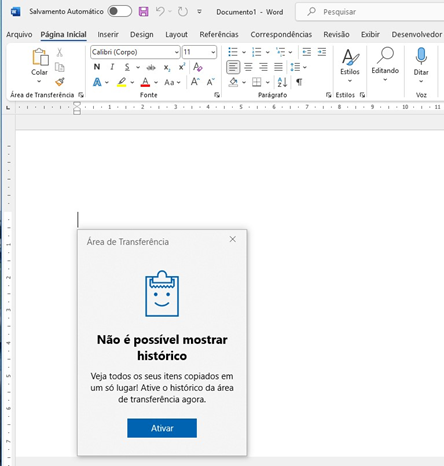
Ela não está ativada, vamos clicar em “Ativar” para ativarmos.
Você também pode ativar clicando no “Menu Iniciar”, procure por “Área de Transferência”, vai aparecer “Configuração da área de transferência”. Clique em configuração da área de transferência. Se estiver desabilitada, vamos habilitar o histórico da área de transferência.
Logo após ter ativado, é necessário reiniciar o computador, quando ele voltar, você já vai poder utilizar a “Área de Transferência” com o “Control+C” e “Control+V” da maneira certa.
Usando o “Control+C” e “Control+V” da maneira certa:
Agora, vamos prosseguir, só que da maneira certa. Simplesmente eu clico nos blocos de informação que eu quero copiar e jogar no meu documento.
Antes de clicar no primeiro bloco para enviar para a “Área de transferência”, pressione “Windows+V” novamente e você verá que a “Área de Transferência” está ativada.
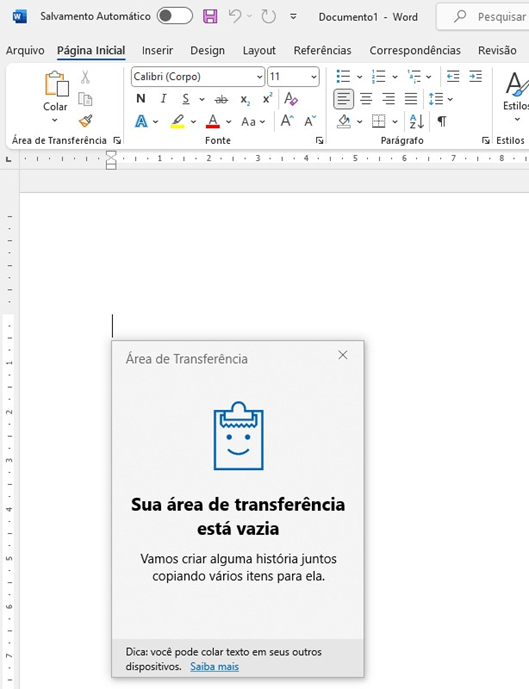
Vamos selecionar as partes que queremos copiar, mas agora fazendo da seguinte forma.
Copie a primeira sequência usando o “Control+C”, agora copie a segunda sequência usando novamente o “Control+C” e por último copie a terceira sequência usando mais uma vez o “Control+C”.
Agora vamos apertar “Windows+V” e todo o nosso texto está na nossa “Area de Transferência” e agora você pode ir colando no seu documento na ordem que desejar.
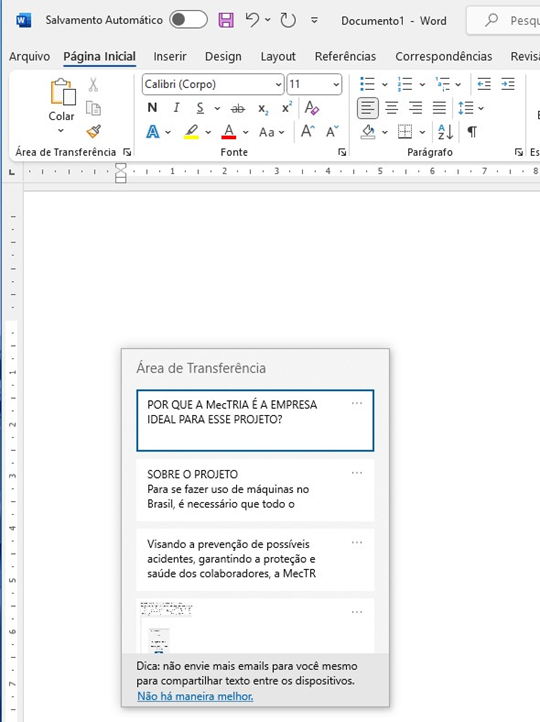
Assim, fica muito mais fácil. você pode ir dando um “Control+C” em tudo que você quer tirar do documento, depois é só apertar “Windows+V” para abrir a “Area de Transferência” e só ajeitar, escolhendo o que você quer colocar e a ordem.
Não é muito mais rápido e eficiente?
Lembrando que também podemos fazer isso com imagens. Vamos pegar uma imagem que separei onde dentro dela tem quatro outras imagens.

Você pode copiar uma a uma e depois abrir a nossa “Área de transferência” e ir colando em um documento do Word ou colar em outro documento da forma que desejar.
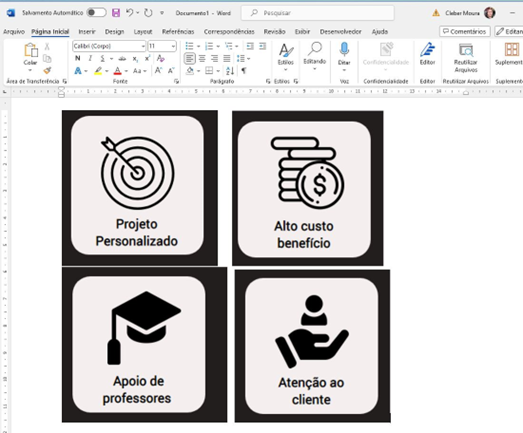
Veja que podemos alternar a ordem que vamos colar, não precisa ser na mesma ordem que copiamos.
E aí gostou do Post?
Espero que tenha ajudado e que você tenha aprendido mais um pouco.
Comente o que você achou ou o que gostaria de ver em nosso Blog. Afinal, seu feedback é muito importante para nós.
Compartilhe esse conteúdo com aquele amigo que você acha que vai gostar de ler este artigo e em suas redes sociais, dessa forma as outras
pessoas terão acesso a esse conteúdo e fique ligado que em breve estaremos postando novos conteúdos.
Até o próximo Post.
Veja também:
Power Config, você conhece esse comando?
Dism, você conhece esse comando?
Ativando o GPEDIT no seu Computador
Como ativar um computador secreto do seu próprio computador
Sistema não reconhece seu HD, SSD e Pen drive, saiba como resolver